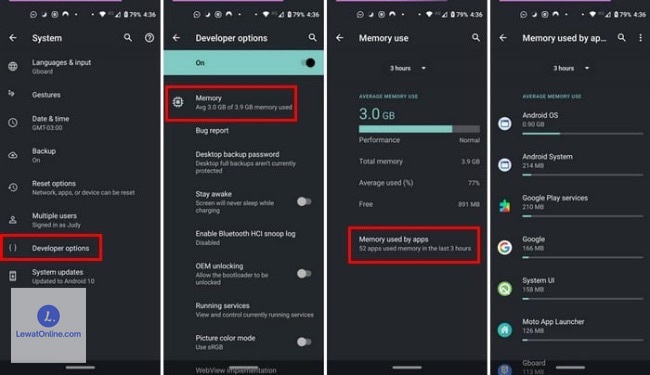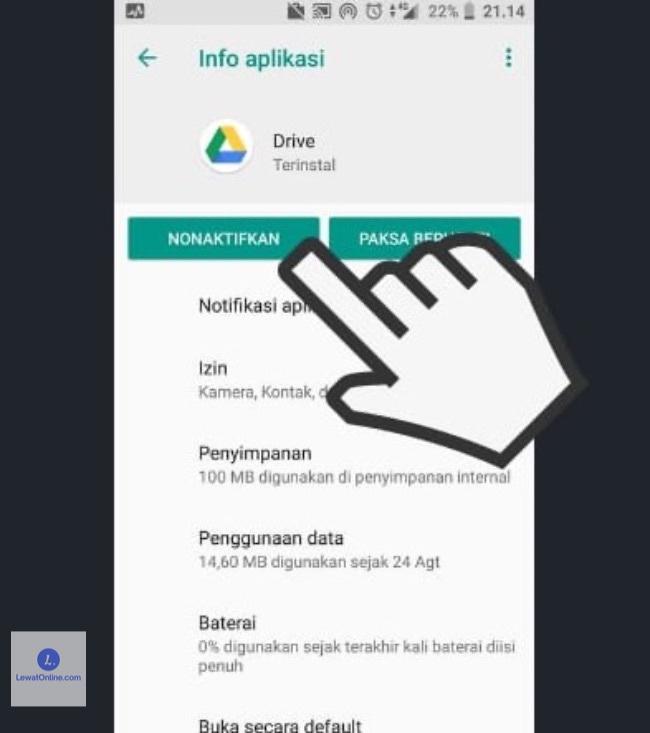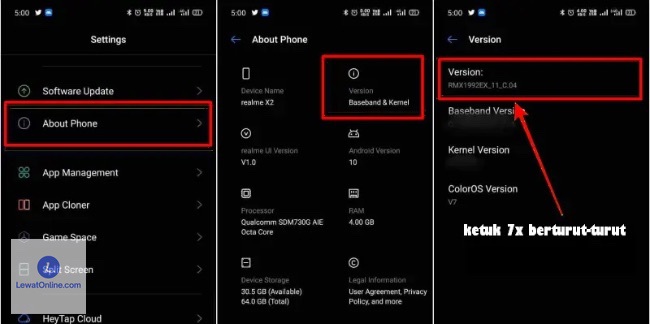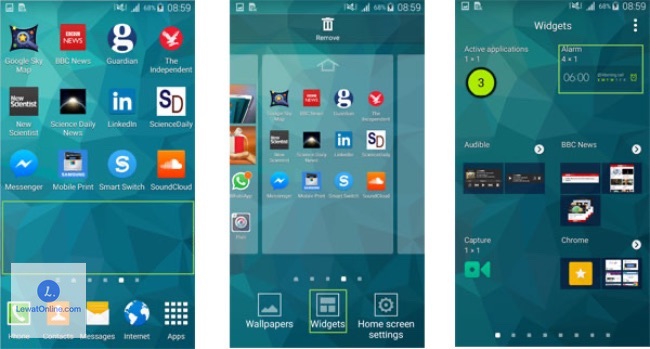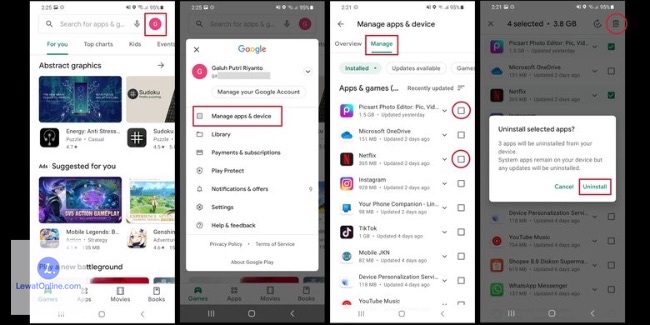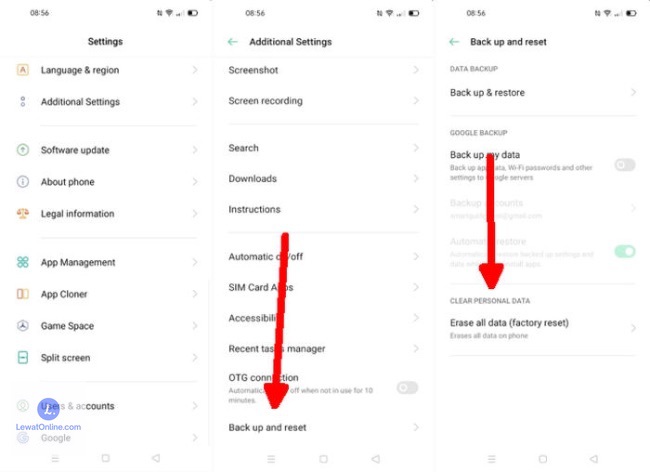Jika tiba-tiba kemampuan dan kinerja smartphone mulai melambat, maka bisa jadi masalahnya ada pada RAM yang penuh. Ini terjadi karena ada banyak aplikasi yang kamu unduh ke perangkat Android. Jika ini masalahnya, kamu harus tahu bagaimana cara membersihkan RAM HP yang benar.
RAM atau Random Access Memory merupakan komponen yang berfungsi untuk menyimpan data baik dari ponsel maupun aplikasi. Sehingga ketika kamu membuka aplikasi, ram akan bekerja dan tak perlu menunggu waktu lama, aplikasi tersebut akan muncul dan siap digunakan.
7 Cara Membersihkan RAM HP
RAM memang memiliki peranan penting terhadap kinerja smartphone. Berikut adalah beberapa cara membersihkan RAM smartphone Android yang bisa kamu lakukan;
1. Periksa Penggunaan Memori dan Matikan Aplikasi
Jika ponsel berjalan lambat, kamu perlu mengetahui aplikasi apa yang menggunakan RAM paling banyak. Untuk mengetahuinya, ikuti langkah-langkahnya:
- Aktifkan ponsel
- Buka Pengaturan (ikon gerigi)
- Scroll dan tap atau klik Memori
- Muncul beberapa menu, pilih Penggunaan Memori Aplikasi (Memory Used Apps)
- Ketuk ikon tiga titik, lalu pilih “Urutkan Berdasarkan Aplikasi Maksimal (Sort by max apps)” untuk melihat aplikasi apa yang menghabiskan sebagian besar RAM Anda.
- Ketuk aplikasi yang memakan RAM terlalu besar
- Muncul beberapa menu, pilih “Paksa Berhenti” (Force Stop) untuk menghapus aplikasi yang menghabiskan banyak RAM Anda.
2. Nonaktifkan Aplikasi Anda dan Hapus Semua Bloatware
Memang benar bahwa menutup (close) beberapa aplikasi sebenarnya membebaskan sebagian RAM di perangkat Android. Namun, ini tidak akan berlangsung selamanya karena ada kemungkinan aplikasi akan tetap berjalan, melakukan update hingga memulai ulang di latar belakang.
Jadi, jika ada beberapa aplikasi yang tidak dapat dihapus dari smartphone, maka yang dapat kamu lakukan adalah menonaktifkannya. Dan setelah menonaktifkan aplikasi tertentu, maka aplikasi tersebut tidak akan dapat berjalan di latar belakang lagi.
Aplikasi tersebut bisa berjalan lagi hanya jika pengguna mengaktifkannya kembali. Sekarang, bagaimana cara membersihkan RAM smartphone dengan menonaktifkan aplikasi? Ikuti cara berikut;
- Aktifkan smartphone
- Buka Pengaturan (ikon gerigi)
- Kemudian lanjutkan dan pilih “Aplikasi“
- Setelah itu, lanjutkan dan cari aplikasi yang ingin kamu nonaktifkan
- Jika sudah menemukan aplikasi yang akan dinonaktifkan, ketuk aplikasi tersebut
- Muncul beberapa menu, pilih tombol “Nonaktifkan”
- Kemudian setelah itu, ketuk opsi “Nonaktifkan Aplikasi” dari prompt atau kotak yang akan muncul di layar handphone
3. Matikan Animasi dan Transisi
Cara membersihkan RAM HP berikutnya adalah dengan mematikan animasi dan transisi. Animasi dan transisi di smartphone memang dapat membuat tampilan layar lebih menyenangkan untuk dilihat. Tapi, aplikasi ini justru menggunakan banyak memori.
Nah, hal baiknya adalah pengguna dapat dengan mudah menonaktifkan animasi dan transisi ini dari ponsel. Namun, sebelum dapat menonaktifkan keduanya, pengguna harus masuk ke Opsi Pengembang terlebih dahulu. Inilah yang perlu dilakukan jika tidak tahu caranya.
- Aktifkan perangkat Android
- Buka Pengaturan (ikon gerigi)
- Scroll ke bawah, ketuk Tentang Ponsel
- Kemudian lanjutkan dengan ketuk Build number (Nomor Build)
- Ketuk hingga beberapa kali (7X)
- Setelah berhasil, ada pesan, “Selamat! Anda sekarang adalah seorang pengembang”
Kemudian setelah selesai melakukannya, sekarang tentang cara membersihkan RAM HP Android dengan menonaktifkan animasi dan transisi. Berikut adalah hal-hal yang perlu dilakukan;
- Aktifkan HP
- Buka Pengaturan (ikon gerigi)
- Pilih Opsi Pengembang
- Scroll ke bawah, ketuk Skala Animasi Jendela (Skala Animasi Windows)
- Ketuk animasi mati
- Pilih menu “Skala Animasi Transisi”
- Ketuk animasi mati
- Pilih menu “Skala Durasi Animator”
- Ketuk lagi “Animasi mati”
4. Jangan Gunakan Animasi, Widget atau Live Wallpaper
Saat ini, sebenarnya ada banyak wallpaper yang bisa didapatkan secara gratis dari Google Play Store. Beberapa wallpaper tersedia dengan bentuk animasi atau live wallpaper. Wallpaper hidup dapat menghabiskan banyak ruang pada RAM dan pada saat yang sama, menghabiskan baterai lebih cepat.
Begitu juga dengan widget, aplikasi ini memang terlihat menarik di layar, tapi widget juga memakan cukup banyak raung di RAM. Sehingga, baik live wallpaper maupun widget harus dicopot atau uninstall. Caranya adalah sebagai berikut:
- Aktifkan ponsel seperti biasa
- Buka Pengaturan (ikon gerigi)
- Pilih Aplikasi Terinstall
- Cari aplikasi widget dan live wallpaper
- Ketuk aplikasi tersebut
- Muncul menu, pilih Uninstall atau copot pemasangan
- Klik Ya
5. Uninstall Semua Aplikasi Tidak Penting
Jumlah aplikasi yang banyak, akan sangat mempengaruhi kinerja RAM. Lihatlah aplikasi apa saja yang tidak penting atau jarang dipakai. Uninstall atau copot pemasangan semua aplikasi tersebut untuk membuat ruang RAM bertambah. Caranya adalah seperti ini;
- Aktifkan ponsel Android
- Buka Pengaturan (ikon gerigi)
- Pilih Aplikasi Terinstall
- Cari aplikasi yang tidak terpakai atau tidak penting
- Ketuk aplikasi tersebut
- Muncul menu, pilih Uninstall atau copot pemasangan
- Klik Ya
6. Manfaatkan Aplikasi Booster Pihak k Ketiga
Ada beberapa aplikasi booster yang dapat digunakan untuk membersihkan RAM di smartphone Android. Aplikasi ini bekerja secara otomatis untuk membersihkan RAM. Cara kerja aplikasi ini sendiri dengan melakukan penyaringan dan pembersihan cache pada setiap aplikasi yang ada di ponsel.
Salah satu aplikasi yang banyak dipercaya pengguna Android adalah Clean Master. Aplikasi ini bekerja secara powerful untuk membersihkan RAM di ponsel. Aplikasi ini juga memungkinkan pengguna untuk mengelola aplikasi yang berjalan otomatis di smartphone.
Dengan cara membersihkan RAM HP via aplikasi ini, user dapat menonaktifkan aplikasi yang menghabiskan memori pada ponsel dengan otomatis. Untuk memulainya, ikuti panduan berikut;
Unduh aplikasi Clean Master, caranya;
- Aktifkan ponsel Android
- Cari aplikasi Google Play Store
- Ketuk aplikasi Play Store
- Masuk aplikasi, di kolom pencarian ketik Clean Master
- Muncul beberapa daftar aplikasi, pilih Clean Master
- Unduh dan Install aplikasi
- Biarkan proses berjalan hingga selesai
Jalankan aplikasi Clean Master, caranya;
- Jika sudah selesai proses instalasi, pilih aplikasi Clean Master di layar ponsel
- Masuk ke aplikasi, pilih ‘Boost Memory’ untuk membersihkan RAM
- Tunggu, proses ini berjalan otomatis
7. Reset Ponsel ke Setelan Pabrik
Jika cara membersihkan RAM di HP di atas belum maksimal, cara terakhir adalah dengan melakukan reset ke setelan pabrik. Perlu diingat, cara ini akan menghapus semua aplikasi, data, foto dan video atau file yang ada di dalam ponsel. Jadi, backup terlebih dahulu sebelum melakukannya. Berikut caranya;
- Aktifkan ponsel
- Buka Pengaturan
- Pilih Sistem
- Pilih Setel ulang (Reset)
- Pilih Hapus semua data (reset ke setelan pabrik)
- Pilih Atur Ulang Telepon di bagian bawah
- Anda akan diminta konfirmasi, pilih Hapus Semua (Erase Everything)
- Ponsel bisa saja melakukan restart berulang kali sampai semua kembali ke setelan pabrik
Cara membersihkan RAM HP mana yang paling efektif? Pada intinya, semakin sedikit aplikasi yang ada di dalam ponsel, maka ruang RAM pun akan aman. Sehingga, usahakan agar RAM selalu memiliki ruang yang cukup. Jika harus instal aplikasi besar seperti game, gunakan Micro SD untuk menyimpannya.